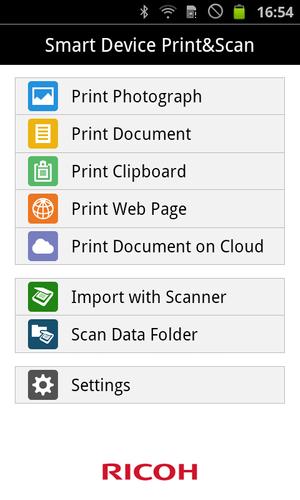
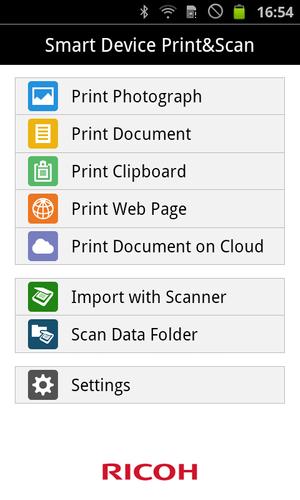
Ricoh MFPS/プリンターからすばやく簡単に印刷およびスキャンします。
======================================================
重要な通知
RICOH Smart Device Print&Scanアプリのサポートは、2018年4月30日に終了しました。
後継者アプリであるRicoh Smart Device Connectorを使用することをお勧めします。
https://play.google.com/store/apps/details?id=com.ricoh.smartdeviceConnector
注:印刷設定、スキャン設定、認証設定、およびMFP、プリンター、印刷サーバーなどのRicohスマートデバイスの印刷&スキャンアプリに登録されているデバイスは、Ricoh Smart Deviceコネクタアプリにインポートできます。
======================================================
RICOH Smart Device Print&Scanは、次の機能があります。
印刷
-Androidデバイスの写真を印刷します。
-Androidデバイスに保存されているプリントPDFドキュメント。
- クリップボードに保存されたプリントテキスト。
RICOH Smart Device Print&Scanに表示されるプリントWebページ。
- クラウドストレージに保存されたプリント画像またはPDF。*1
- [アプリケーションの選択]を使用して別のアプリケーションから開かれたプリント写真またはドキュメント。*2
- ステープルなどの印刷設定を設定します。*3
- ユーザーコード認証またはロックされた印刷機能を使用して安全にプリントします。
- オンデマンド印刷オプションを使用してプリント*4
- ロケーションフリープリントサーバーを使用したプリント*5
スキャン
-PDFドキュメントとスキャナーを使用して画像を輸入します。
- 解像度やファイルタイプなどのスキャン設定をセットします。
-Androidデバイス上のスキャンされたデータをクラウドストレージに保存します。
- [アプリケーションの選択]を使用して、Androidデバイスのスキャンデータを他のアプリケーションに送信します。
その他
-BonjourでのプリンターまたはMFPの検索。
- iPaddressまたはホスト名でプリンターまたはMFPを登録します。
*1:サポートクラウドストレージはDropbox/GoogledRiveです。
*2:すべてのアプリケーションとファイル形式で印刷できるという意味ではありません。
*3:印刷ファイル形式、印刷方法、プリンター、またはMFPに応じてパラメーターを設定できない場合があります。
*4:印刷するオンデマンド印刷アプリケーション:強化されたロックされた印刷nx v2
*5:印刷するLFプリンターサーバー:強化されたロックされた印刷nx flexReleaseサーバーv2
展開
公開日時
サイズ
カテゴリ
営業所パッケージ名